فهرست مطالب:
- تدارکات
- مرحله 1: شماتیک
- مرحله 2: چاپ مورد
- مرحله 3: مونتاژ درب
- مرحله 4: مونتاژ جعبه اصلی
- مرحله 5: برنامه نویسی آردوینو
- مرحله 6: آزمایش کنید که همه چیز در حال کار است
- مرحله 7: حرکت در منو را بیاموزید
- مرحله 8: استفاده از رابط سریال
- مرحله 9: انجام شد

تصویری: متر کوچک V/A با INA219: 9 مرحله (همراه با تصاویر)

2024 نویسنده: John Day | [email protected]. آخرین اصلاح شده: 2024-01-30 08:53





وقتی می خواهید ولتاژ و جریان را در یک پروژه کوچک اندازه گیری کنید از خاموش کردن مجدد مولتی متر خود خسته شده اید؟ Tiny V/A متر دستگاهی است که شما نیاز دارید!
در مورد سنسور جریان بالا INA219 چیز جدیدی وجود ندارد. بسیاری از پروژه های خوب وجود دارد که از توانایی خود برای اندازه گیری جریان و ولتاژ در بار استفاده می کند. من در اصل از یوتیوب جولیان ایلت و ویدئوی "10 Minute Arduino Project - INA219 Current Sensor" الهام گرفتم. اما من یک متر جمع و جور با رابط کاربری ساده و قاب چاپ سه بعدی می خواستم - بنابراین تصمیم گرفتم آن را خودم بسازم.
در مورد سنسور INA219:
INA219 قادر به اندازه گیری 3.2A با رزولوشن 0.1mA است. این کار را با اندازه گیری افت ولتاژ روی مقاومت 0.1 اهم روی PCB انجام می دهد. بنابراین سنسور افت ولتاژ بسیار کمی را ایجاد می کند اما در بدترین حالت فقط 320 میلی ولت (3.2A). به عنوان مثال در 100 میلی آمپر ، قطره تنها 10 میلی ولت است. اگر می خواهید ، ممکن است مقاومت را تغییر دهید تا برد یا وضوح بیشتری به دست آید. در عین حال سنسور ولتاژ گذرگاه را با وضوح 4 میلی ولت اندازه گیری می کند. در تجربه من ، قرائت ولتاژ بسیار دقیق است. دقت قرائت های فعلی به مقاومت واقعی مقاومت شما بستگی دارد. آنها معمولاً 1 tole تحمل دارند (اما مطمئن نیستید که باید به تخته های ارزان eBay اعتماد کنید). من معتقدم که اگر مقدار دقیق مقاومت را می دانید ، باید نتایج را کالیبره کنید. اما من بیشتر در مورد آن تحقیق نکردم زیرا دقت به اندازه کافی برای نیازهای من خوب بوده است. سنسور دارای تنظیمات مختلف افزایش است - اینها بر وضوح تصویر تأثیر نمی گذارد ، اما به کاهش نویز در محدوده های پایین کمک می کند.
ویژگی های متر کوچک V/A:
-
می تواند از طریق USB یا از منبع تغذیه تغذیه شود.
- هنگام تغذیه از طریق USB ، منبع تغذیه می تواند از 0 تا 26 ولت متغیر باشد. فقط جریان نشت سنسور بر روی ورودی برق تأثیر می گذارد. خوب است اگر می خواهید ظرفیت باتری را بررسی کنید.
- هنگامی که از منبع تغذیه تغذیه می شود ، می تواند از 4 تا 15 ولت متغیر باشد. (محدودیت های تنظیم کننده ولتاژ آردوینو).
- ورودی انتخاب شده در هنگام راه اندازی یا تغییر شناسایی می شود و یک پیام محدوده را به کاربر نشان می دهد.
- می تواند ولتاژ ، جریان ، قدرت و میلی آمپر را به طور همزمان نمایش دهد.
- mAh قابل تنظیم مجدد است
- رابط یک دکمه با فشار کوتاه / طولانی.
- محدوده INA219 را انتخاب کنید: 26V / 3.2A ، 26V / 1A یا 16V / 0.4A.
- نرخ نمونه گیری 100 ، 200 ، 500 یا 1000 میلی ثانیه را انتخاب کنید.
- فعال کردن/غیرفعال کردن خواب سنسور برای کاهش جریان نشت در سنسور.
- تنظیمات در EEPROM ذخیره می شوند و در بوت بارگذاری می شوند
-
رابط سریال
- نتایج را در سریال چاپ می کند می تواند برای ورود به سیستم استفاده شود.
- تنظیمات را با دستورات سریال تغییر دهید
تدارکات
1x Arduino Nano - Arduino Nano eBay مثال
1x برد سنسور INA219 - نمونه سنسور بنفش INA219 eBay
1x OLED 0.96 "I2C 128X64 4 پین - OLED 0.96" Blue I2C مثال eBay
سوئیچ لمسی خازنی TTP223 - دکمه لمسی خازنی TTP223 مثال PCB eBay
1x منبع تغذیه زن سوکت جک - منبع تغذیه زن جک منبع eBay
1 جک منبع تغذیه مردانه - جک برق مردانه با پایانه های eBay مثال یا جک برق مردانه با پایانه های فشار eBay مثال
1x Slide Switch 2 Position 6 Pin - اسلاید کلید 6 پین eBay
سیم ها
کانکتور نر 1x 5 پین (اختیاری) - 2.54 هدر پین نر مثال eBay
کانکتور زن 1x 5 پین (اختیاری) - کانکتور Dupont مثال eBay یا 2.54 5 پین تک ردیف کانکتور eBay
لوله جمع کننده حرارتی (اختیاری)
ابزارها:
آهن لحیم کاری
چاپگر سه بعدی (اگر می خواهید قاب چاپ سه بعدی داشته باشید)
تفنگ چسب
مرحله 1: شماتیک


من دو نسخه از طرحواره ها را ساختم. سنتی و مبتنی بر تصویر. اتصالات یکسان هستند بنابراین می توانید از هر چیزی که ترجیح می دهید استفاده کنید.
شرح
صفحه نمایش OLED و سنسور INA219 هر دو از I2C استفاده می کنند بنابراین به SDA و SCL متصل به A4 و A5 نیاز دارند.
خروجی سنسور لمسی Capacitive را برای ورودی به D2 متصل می کنیم.
سوئیچ اسلاید دارای 6 پین است - دو ردیف 3 پین. یک ردیف برای اتصال ورودی برق به Vin در آردوینو استفاده می شود. ردیف دیگر D6 را به زمین متصل می کند. با استفاده از کشش داخلی در D6 ، آردوینو می تواند ببیند که آیا به وین متصل است یا خیر.
آخرین مورد ما اتصال مثبت ورودی برق (جک پاور زن) را از طریق INA219 به خروجی مثبت (جک قدرت مرد) منتقل می کنیم. به این ترتیب است که سنسور می تواند جریان عبوری از آن را اندازه گیری کند.
مرحله 2: چاپ مورد


قاب شامل یک جعبه و یک درب است. هر دو باید به راحتی چاپ شوند و اکثر چاپگرها قادر به چاپ آنها بدون پشتیبانی هستند. اما در صورت تمایل می توانید پشتیبانی را اضافه کنید.
پس از اتمام ، دو قسمت به هم متصل می شوند. اگر بسیار مراقب باشید ، می توانید دوباره آن را باز کنید. اما دو قفل فنری کمی شکننده هستند و اگر مراقب نباشید ممکن است خراب شوند.
چاپگر سه بعدی ندارید؟
اگر به چاپگر سه بعدی دسترسی ندارید مطمئن هستم که می توانید یک مورد دیگر بسازید. می توانید یک جعبه پروژه/جعبه پلاستیکی یا آلومینیومی بخرید. یا می توانید خودتان چیزی را از چوب یا مقوا تهیه کنید. خلاق بودن!
مرحله 3: مونتاژ درب




درب آن دارای صفحه نمایش OLED و دکمه لمسی خازنی است. سیمها را قبل از چسباندن آنها با اسلحه چسب روی اجزا بچسبانید. مراقب صفحه OLED باشید - گاهی اوقات شیشه به صورت بر روی PCB نصب می شود. بنابراین قبل از چسباندن آن در محل ، آن را تراز کنید. اگر کانکتور 5 پین دارید ، آن را به سیمها اضافه کنید. اگر اینطور نیست ، هنوز می توانید صفحه و دکمه را مستقیماً به آردوینو وصل کنید - اما کار با آن کمی سخت تر است.
مرحله 4: مونتاژ جعبه اصلی


جک پاور Mount Female و کلید کشویی و آنها را در جای خود پیچ کنید. اگر هیچ پیچ کوچکی متناسب با سوئیچ پیدا نکردید ، می توانید آن را در جای خود بچسبانید. من فکر می کنم که من از یک درایو DVD قدیمی که جدا کردم گرفتم:)
پین ها و اتصالات را از INA219 بردارید (در صورت نصب) فضای کافی برای آن در جعبه وجود ندارد. سپس آردوینو و INA219 را قبل از چسباندن آنها در جعبه به طور کامل سیم کشی کنید. در صورت وجود ، دوباره کانکتور 5 پین را اضافه کنید - یا فقط آن را مستقیماً به درب وصل کنید.
سپس سیم کشی را برای تعویض و جک های برق تکمیل کنید. در سوئیچ اسلاید سیمها را به دو پین نزدیک به جک قدرت زن در هر دو ردیف لحیم کنید. به این ترتیب می توانید سوئیچ را به سمت USB بکشید تا قدرت USB را انتخاب کنید. و سوئیچ را به سمت ورودی برای قدرت ورودی بکشید. به خاطر سپردن آسان!
هنوز پرونده را نبندید! بهتر است ابتدا آزمایش کنید که همه چیز کار می کند.
مرحله 5: برنامه نویسی آردوینو

اگر هنوز Arduino IDE را نصب نکرده اید ، آن را از arduino.cc دریافت کنید
همچنین باید دو کتابخانه U8g2 و Adafruit INA219 را نصب کنید. هر دو در مدیر کتابخانه موجود است. برای Adafruit INA219 اطمینان حاصل کنید که نسخه 1.0.5 را دریافت کرده اید - نسخه های جدیدتر به کتابخانه ها و حافظه فلش اضافی نیاز دارند ، اما در حال حاضر هیچ عملکرد اضافی ارائه نمی دهند.
سپس کد منبع متصل شده در این دستورالعمل (Tiny-VA-Meter.ino و FlashMem.h) را دریافت کنید یا آخرین نسخه را از GitHub Tiny-VA-Meter Git من دریافت کنید. حالا Tiny-VA-Meter.ino را با Arduino IDE باز کنید.
Tiny V/A Meter را با کابل USB به رایانه خود وصل کنید.
از ابزارها Board: "Arduino Nano" ، پردازنده: "ATmega328P" و پورت صحیح را انتخاب کنید. بسته به آردوینو ممکن است لازم باشد پردازنده را به "ATmega328P (بوت لودر قدیمی)" تغییر دهید. اگر خطاهای ارتباطی دارید آن را امتحان کنید.
دکمه بارگذاری را فشار دهید و منتظر بمانید تا کار تمام شود.
مرحله 6: آزمایش کنید که همه چیز در حال کار است
قبل از بستن پرونده بهتر است بررسی کنید که همه چیز به درستی وصل شده است. برای تأیید همه اجزا می توانید مراحل زیر را دنبال کنید:
1. از طریق USB ، صفحه نمایش باید روشن شود و قرائت ها را نمایش دهد (صرف نظر از موقعیت سوئیچ اسلاید).
2. بررسی کنید که با ضربه زدن روی دکمه می توانید منو را تغییر دهید.
3. برق را به ورودی وارد کنید و بررسی کنید که متر ولتاژ صحیح را نمایش دهد.
4. سعی کنید سوئیچ اسلاید را تغییر دهید و بررسی کنید که متر پیام های محدوده را نمایش می دهد.
5. اکنون می توانید سوئیچ کشویی را روی قدرت ورودی تنظیم کرده و USB را جدا کنید. کنتور هنوز باید کار کند.
6. در نهایت شما باید بتوانید یک بار یا دستگاه را به خروجی متصل کرده و بررسی کنید که سنسور قرعه کشی فعلی را می خواند.
اگر همه این مراحل با موفقیت انجام شد ، متر شما باید کاملاً کار کند! اکنون می توانید درپوش را در محل خود محکم کنید!
مرحله 7: حرکت در منو را بیاموزید

هنگام بوت شدن متر ، بسته به موقعیت سوئیچ اسلاید ، محدوده ورودی در دسترس را نشان می دهد: "محدوده ورودی: 0-26V 3.2A" یا "محدوده ورودی: 4-15V 3.2A". پیام فقط برای چند ثانیه نشان داده می شود ، اما می توانید با یک فشار کوتاه آن را رد کنید. در صورت تغییر اسلاید پس از بوت شدن پیام جدیدی دوباره برای چند ثانیه ظاهر می شود.
به طور خلاصه شما با فشار کوتاه حرکت می کنید و با فشار طولانی (1 ثانیه) را انتخاب می کنید.
متر دارای 3 صفحه اصلی است: صفحه نمایش V/A ، صفحه نمایش V/A/W/Ah و تنظیمات. با فشردن کوتاه دکمه بین این صفحات پرش می شود.
در صفحه V/A/W/Ah می توانید mAh را با فشار طولانی تنظیم کنید.
در صفحه تنظیمات می توانید تنظیمات را با فشار طولانی وارد کنید. اکنون می توانید مجدداً با فشار کوتاه ، بین تنظیمات مختلف حرکت کنید. تنظیمات موجود عبارتند از "محدوده سنسور" ، "نرخ تازه سازی" و "خواب سنسور". با فشار طولانی هر تنظیم را تغییر می دهید. هنگام حرکت از آخرین تنظیم ، متر به منوی صفحه نمایش V/A باز می گردد.
مرحله 8: استفاده از رابط سریال

هنگام اتصال به کامپیوتر با USB ، می توانید از Arduino Serial Monitor (یا ترمینال دیگر) برای برقراری ارتباط با دستگاه V/A Tiny استفاده کنید. از باودرات 115200 استفاده می کند.
با نرخ نمونه گیری انتخاب شده ، متر تمام قرائت ها را به صورت سریال منتقل می کند و می توانید به راحتی آن را در ترمینال بخوانید.
اما همچنین می توانید تنظیمات Tiny V/A Meter را با دستورات سریال تغییر دهید. اطمینان حاصل کنید که "Newline" را به عنوان پایان خط انتخاب کنید.
هر فرمان نامعتبر منوی راهنما را نمایش می دهد:
دستورات:- تنظیم مجدد (تنظیم مجدد میلی آمپر ساعت)
- بخوانید (با آخرین نتایج پاسخ دهید)
- log x (tx خودکار نمونه ها - x می تواند روشن یا خاموش باشد)
- خواب x (خواب INA219 بین نمونه ها - x می تواند روشن یا خاموش باشد)
- بازخوانی x (تنظیم صفحه نمایش و میزان تجدید سریال. x می تواند 100 ، 200 ، 500 یا 1000 باشد)
- محدوده x (محدوده INA219 را تنظیم کنید. x می تواند 0 برای 3.2A ، 1 برای 1A یا 2 برای 0.4A باشد)
به عنوان مثال "refresh 1000" را تایپ کنید تا میزان نمونه گیری به 1 ثانیه تغییر کند. یا "log off" را تایپ کنید تا انتقال خودکار نتایج غیرفعال شود. در صورت موفقیت متر با "OK" پاسخ می دهد.
مرحله 9: انجام شد


حالا از آن برای اندازه گیری چیزی سرگرم کننده استفاده کنید:)
من سعی کرده ام تمام ویژگی هایی را که مفید می دانم اضافه کنم. اما با خیال راحت اصلاحات خود را انجام دهید. و لطفاً اگر می توانید پیشرفت های فوق العاده ای در Tiny V/A Meter انجام دهید ، به اشتراک بگذارید!
به روز شده در 14/06-2020: راننده تغییر کرده و ویژگی های بیشتری اضافه شده است! هنوز تحت پوشش این راهنما قرار نگرفته است - اما می توانید آن را در GitHub من بررسی کنید.
توصیه شده:
صفحه نمایش متر متر: 4 مرحله (همراه با تصاویر)

نمایشگر دیواری: من ساعت مچی جیبی ارزان قیمت را از eBay خریداری کردم و فکر کردم که این یک مورد جدید و جالب خواهد بود. معلوم شد که کنتور خریداری شده مناسب نیست ، اما تا آن زمان متعهد شده بودم چیزی را تولید کنم که روی دیوار آویزان شود و
نحوه استفاده از مولتی متر در تامیل - راهنمای مبتدیان - مولتی متر برای مبتدیان: 8 مرحله

نحوه استفاده از مولتی متر در تامیل | راهنمای مبتدیان | مولتی متر برای مبتدیان: سلام دوستان ، در این آموزش نحوه استفاده از مولتی متر در انواع مدارهای الکترونیکی را در 7 مرحله مختلف مانند 1) تست پیوستگی برای سخت افزار عکاسی مشکل 2) اندازه گیری جریان DC 3) آزمایش دیود و LED 4) اندازه گیری توضیح دادم. رسی
میلی متر از مازاد VU متر: 5 مرحله

میلی متر از مازاد VU متر: من تعدادی از این VU مترهای زیبا را در اطراف داشتم. به زودی من چیز مفیدی از آنها ساختم. در همان زمان استفاده از مولتی مترهای دیجیتال برای اندازه گیری جریان درد بزرگی بود. مجبور شدم سیم اندازه گیری را به سوکت دیگری تغییر دهم و
منبع تغذیه نیمکت کوچک در مقیاس کوچک: 4 مرحله
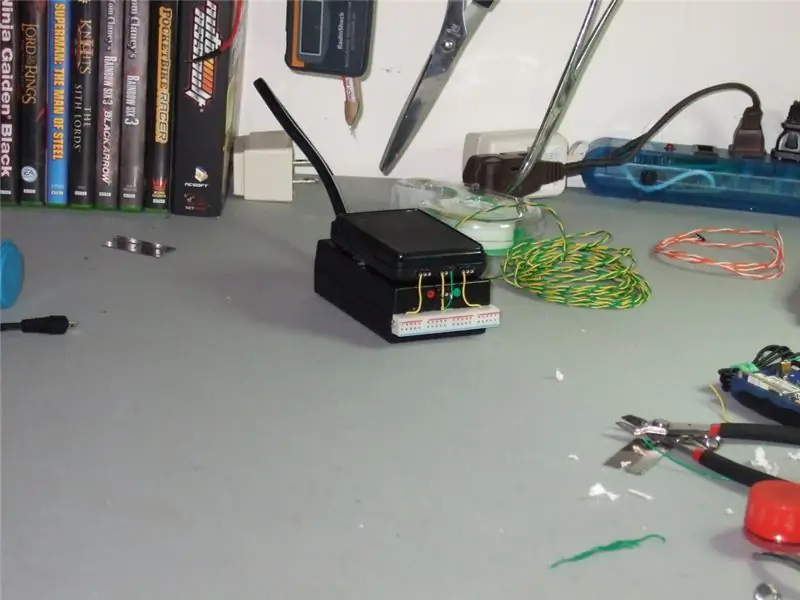
منبع تغذیه نیمکت کوچک مقیاس کوچک: این یک آموزش کوتاه برای تغییر آجر لپ تاپ DC برای ایجاد خروجی ولتاژ قابل تنظیم با استفاده از IC LM317 است. برای نمودارها ، لطفاً "برگه داده LM317" را در Google جستجو کنید. من فقط فرایند ساخت را به صورت کلی توصیف می کنم
ساخت ربات های کوچک: ساخت یک روبات میکروسومو مکعبی کوچک و کوچکتر: 5 مرحله (همراه با تصاویر)

ساخت ربات های کوچک: ساخت یک روبات میکرو سومو مکعبی کوچک و کوچکتر: در اینجا جزئیاتی در مورد ساخت ربات ها و مدارهای کوچک آورده شده است. این دستورالعمل همچنین برخی نکات و تکنیک های اساسی را که در ساخت ربات ها با هر اندازه مفید است ، پوشش می دهد. برای من ، یکی از چالش های بزرگ در زمینه الکترونیک این است که ببینیم چقدر کوچک است
